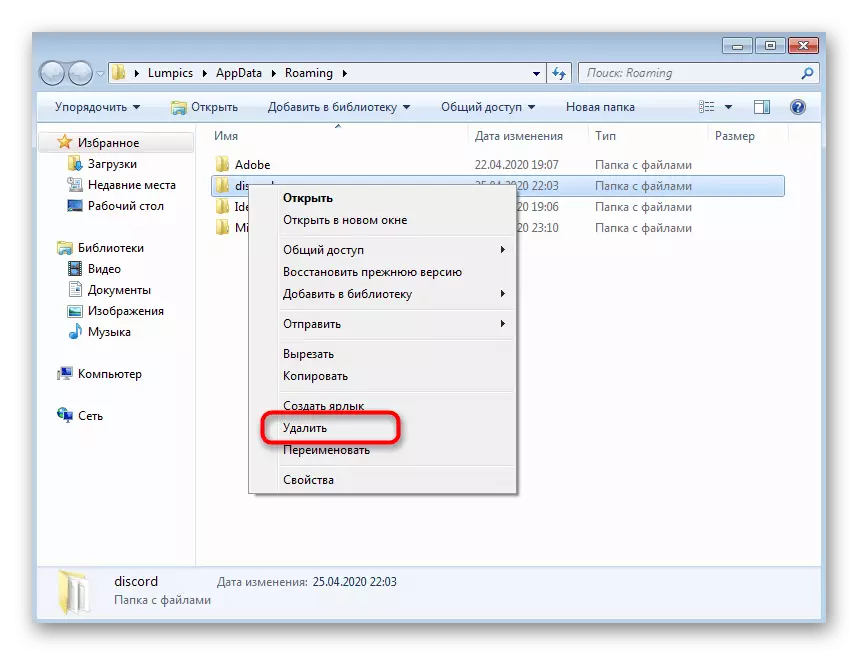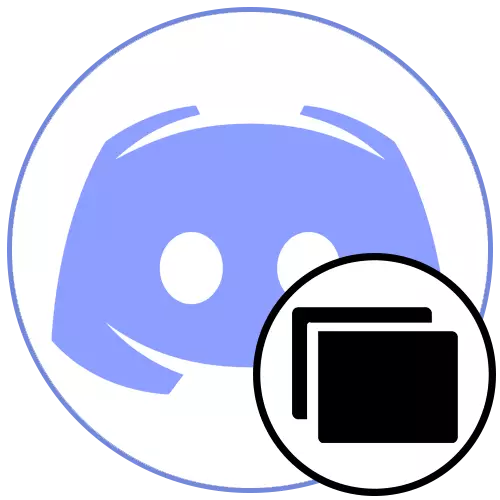
Opción 1: Windows 10
No caso de Windows 10 instalado nunha computadora, preste atención aos seguintes métodos de resolver a pantalla negra que aparece cando comeza a discordia. Realízaos á súa vez, xa que os métodos están dispostos na orde de sinxeleza de implementación e eficiencia.Método 1: Pechar a versión web
A discordia pódese abrir no navegador, obtendo case a mesma funcionalidade que se presenta no programa. Non obstante, a operación simultánea de dúas versións moitas veces non está dispoñible debido á necesidade de sincronizar a conta e descargar outros datos. Se agora está no seu navegador web, abriuse un sitio con mensaxeiro, melloralo, comproba a carga de software.
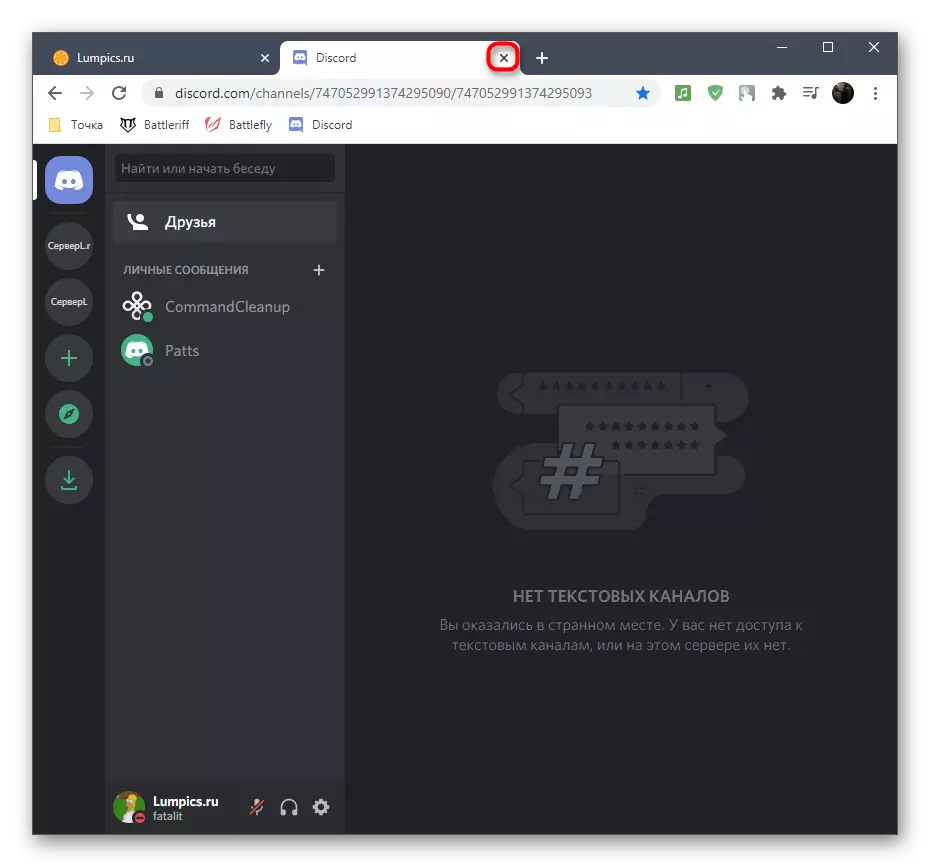
Método 2: conclusión de todos os procesos de discordia
Durante o funcionamento activo da discordia, varios procesos de aplicación que realizan operacións completamente diferentes á vez. Podes ver a súa lista no xestor de tarefas, pero agora imos usar esta ferramenta de sistema para completar estes procesos para cumprir o reinicio completo do software en consideración.
- Executa o "Xestor de tarefas" premendo no botón dereito do rato en calquera lugar gratuíto na barra de tarefas e seleccionando o elemento axeitado do menú contextual.
- Aparecerá a páxina de procesos, onde ten que atopar filas co nome "Discordy" e tamén premer sobre el co botón dereito do rato.
- Completa cada proceso escollendo a acción "Eliminar tarefa" do menú contextual que aparece.
- Fai clic na pestana "Detalles" e hai exactamente a mesma procura de filas co mesmo nome. Nesta ocasión, ao chamar ao menú de accións, use "proceso completo" ou "árbore de proceso completo" para apagar simultaneamente todas as tarefas.
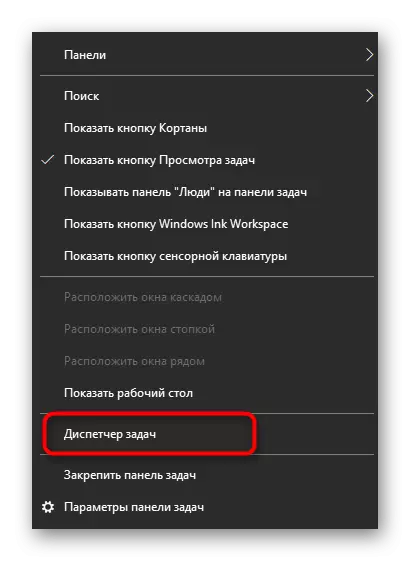
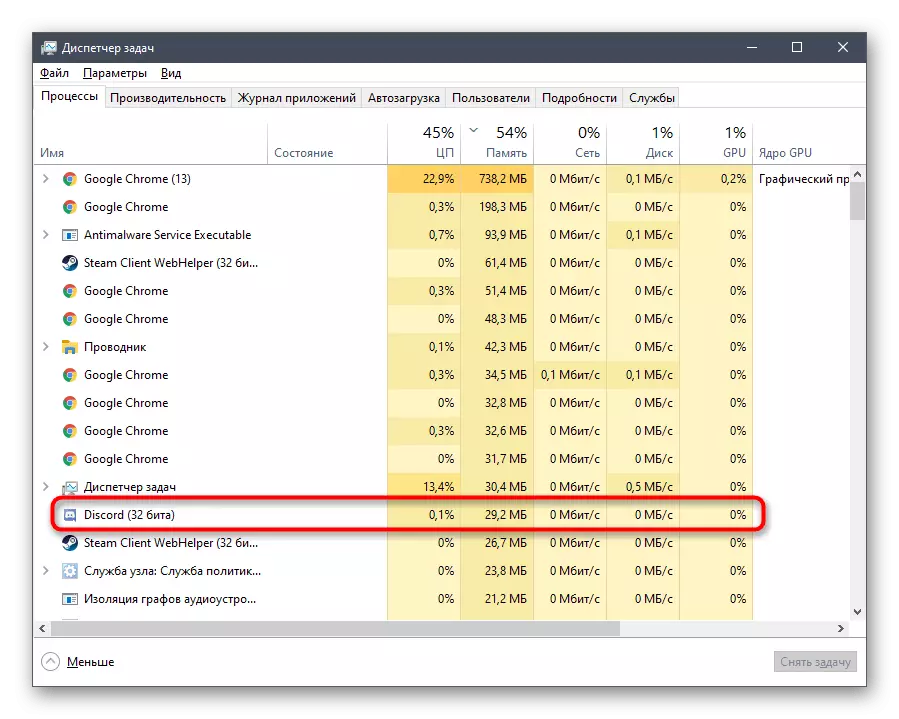
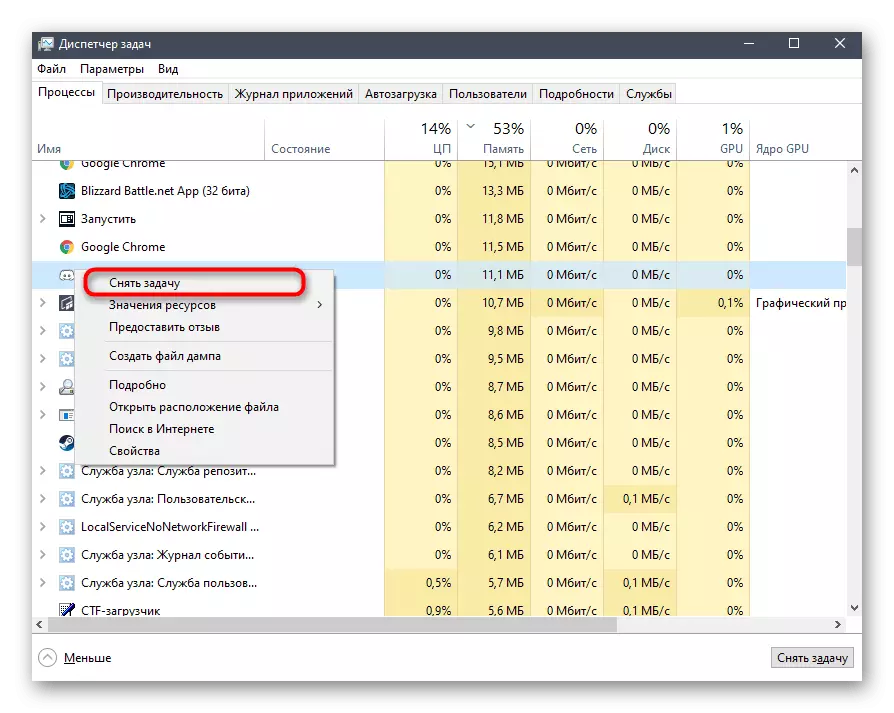
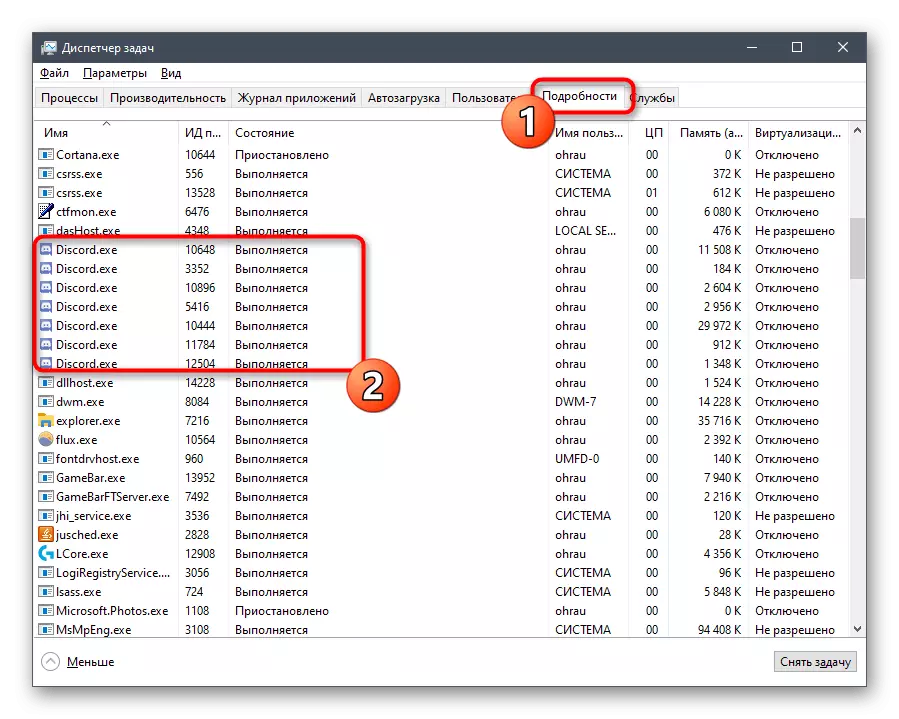
Se non se adapta aos procesos anteriores discutidos anteriormente, use unha instrución alternativa que consiste en aplicar comandos da consola.
- Abra o menú de inicio e busque a aplicación "liña de comandos".
- Despois de inicialo, introduza o comando Taskkill / F / im discord.exe e confirma a súa execución premendo Intro.
- Despois duns segundos, aparecerá unha determinada cantidade de filas con notificacións sobre a conclusión exitosa dos procesos se hai tal.
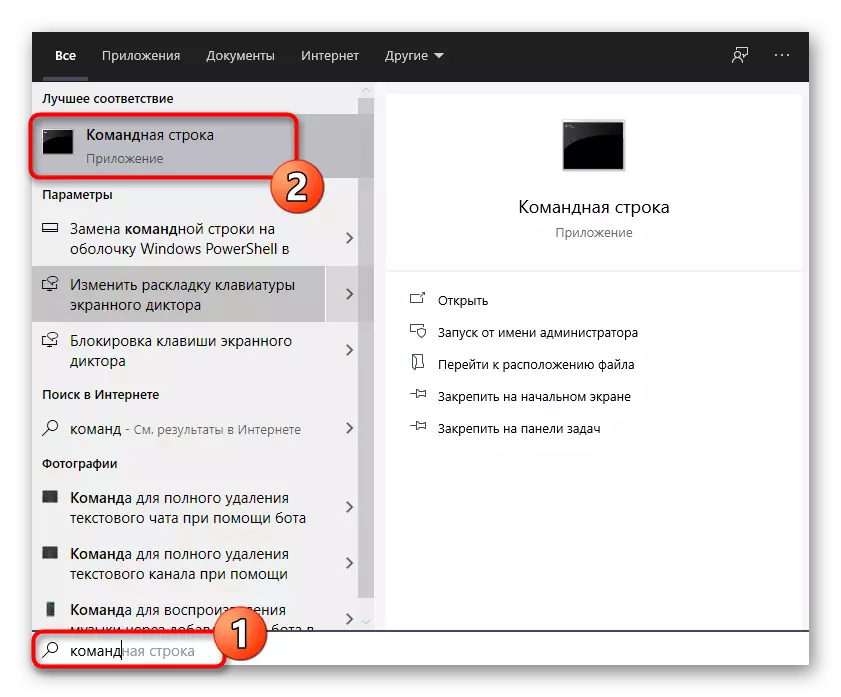
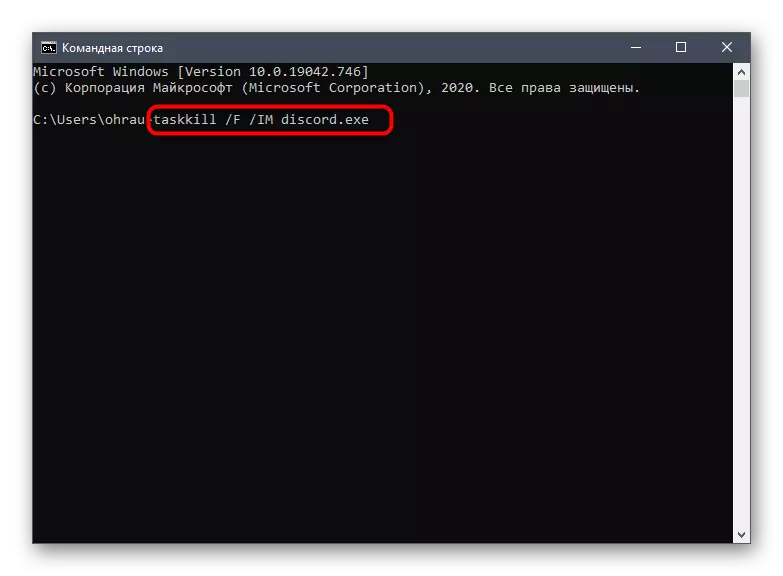
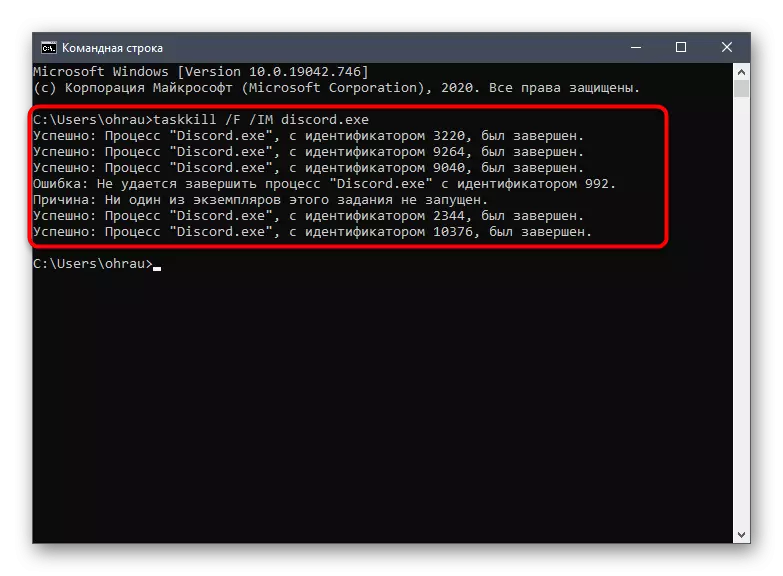
Método 3: Desactivar temporal antivirus
Desde o título deste método, xa é posible entender que só é adecuado para aqueles que instalaron un antivirus de terceiros no seu propio ordenador. A súa parada temporal é necesaria para determinar se o protector non ten un impacto negativo sobre a carga de contido en discordia. En consecuencia, cando o antivirus está desconectado, as súas pantallas non funcionan e non poderán bloquear o programa ao cargar.
Ler máis: Desactivar antivirus
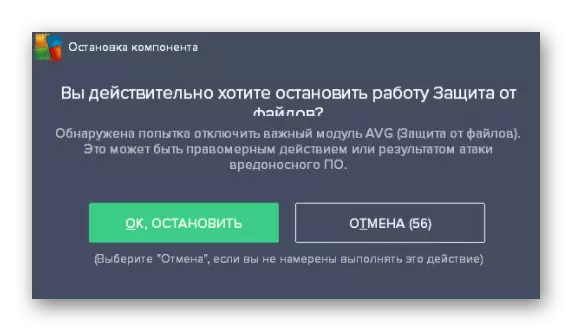
Na eficacia deste método, pode deixar o antivirus no mesmo estado ou desactivar-lo só ao traballar coa discordia. Non obstante, hai outra opción que consiste en engadir un mensaxeiro á exclusión, que permitirá que funcione sen volver a aparecer tales erros. As instrucións xerais sobre este tema pódense atopar no artigo sobre a seguinte ligazón.
Ler máis: Engadir un programa para excluír antivirus
Método 4: Actualizar os controladores de compoñentes
A falta de actualizacións de controladores para os compoñentes instalados na computadora periódicamente leva a varios problemas ao interactuar co sistema operativo, que tamén pode afectar a aparencia dunha pantalla negra cando comeza a discordia. Por suposto, antes de nada paga a pena comprobar as taxas para a tarxeta de vídeo, pero non se esqueza das outras actualizacións. Ler sobre iso con máis detalle noutro artigo do noso sitio web.
Ler máis: Actualizar os controladores nunha computadora
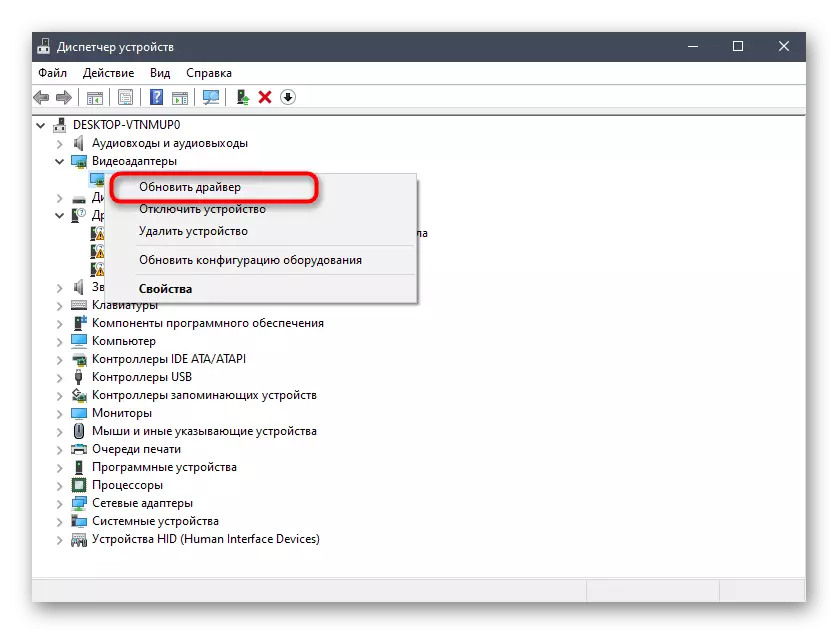
Método 5: engadindo bibliotecas de Windows que faltan
Moitos usuarios saben sobre a existencia de bibliotecas adicionais chamadas directx, visual Studio C ++ e .NET Framework. Todos eles están instalados no sistema operativo por separado ou xunto con outros programas e realizan funcións importantes necesarias para o traballo da maioría dos programas. A discordia tamén require bibliotecas adicionais, ea súa ausencia utilizando versións anticuadas a miúdo conduce ao colgado ou a aparencia dunha pantalla negra. Para descubrir se o motivo está neles, actualice os compoñentes mencionados ás últimas versións, utilizando os materiais auxiliares nas seguintes ligazóns.
/
Le máis:
Como actualizar .NET Framework
Como instalar DirectX 11 en Windows
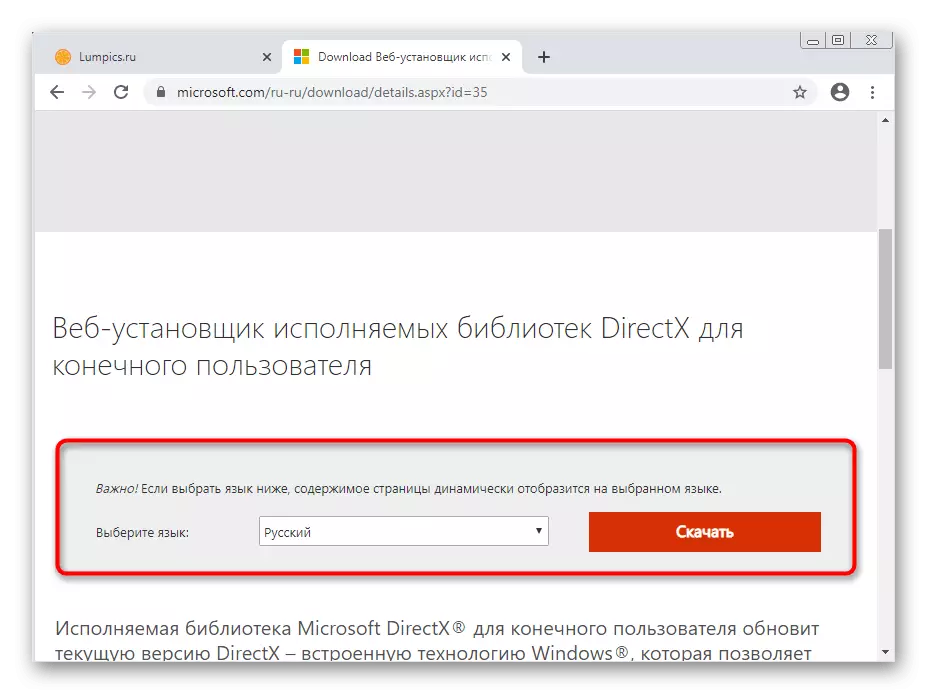
Método 6: Contido Actualización Discordia
Debido ás características do traballo en consideración, acumula unha caché, deseñada para descargar máis rapidamente a información cando acende ou cambia a determinados servidores. A pantalla negra pode ser causada polos erros de caché ou o seu reforzo, moitas veces unha solución efectiva é actualizar os contidos, que está a suceder do seguinte xeito:
- Abre a discordia e agarde a pantalla da pantalla negra e, se ocorre só nun evento específico, neste momento, prema a combinación CTRL + Maiús + i Key para iniciar a consola de desenvolvedores.
- Abrirase incluso cando se cargue todo o resto do contido. Nesta consola, vai á pestana de rede.
- Pon unha marca preto do parámetro "Desactivar a caché".
- Agora podes usar as teclas Ctrl + R para actualizar os contidos.

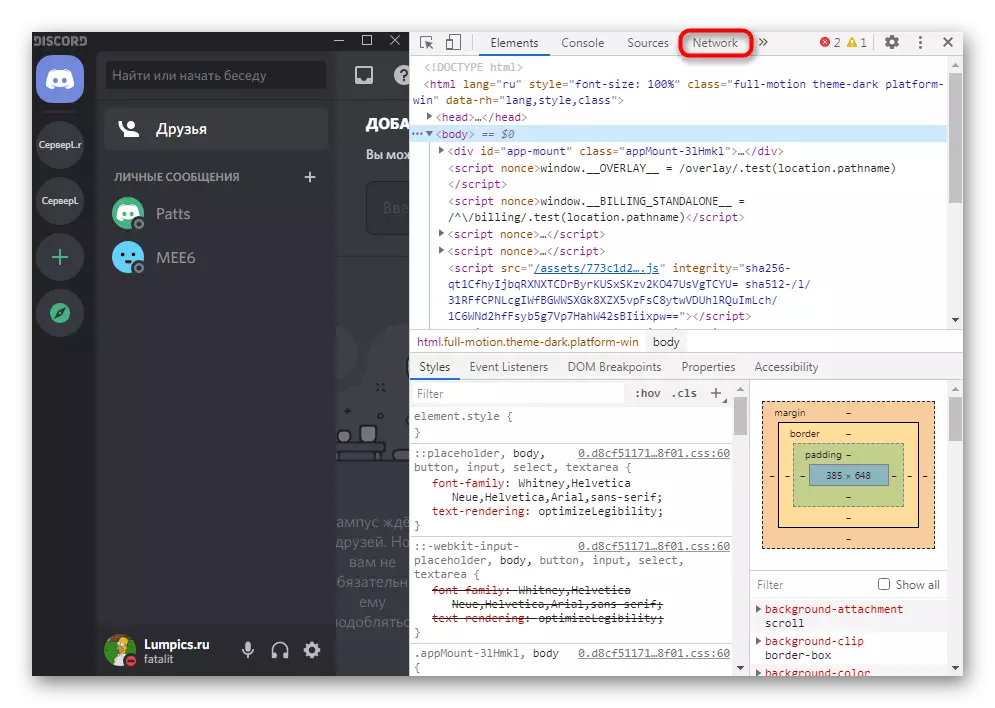
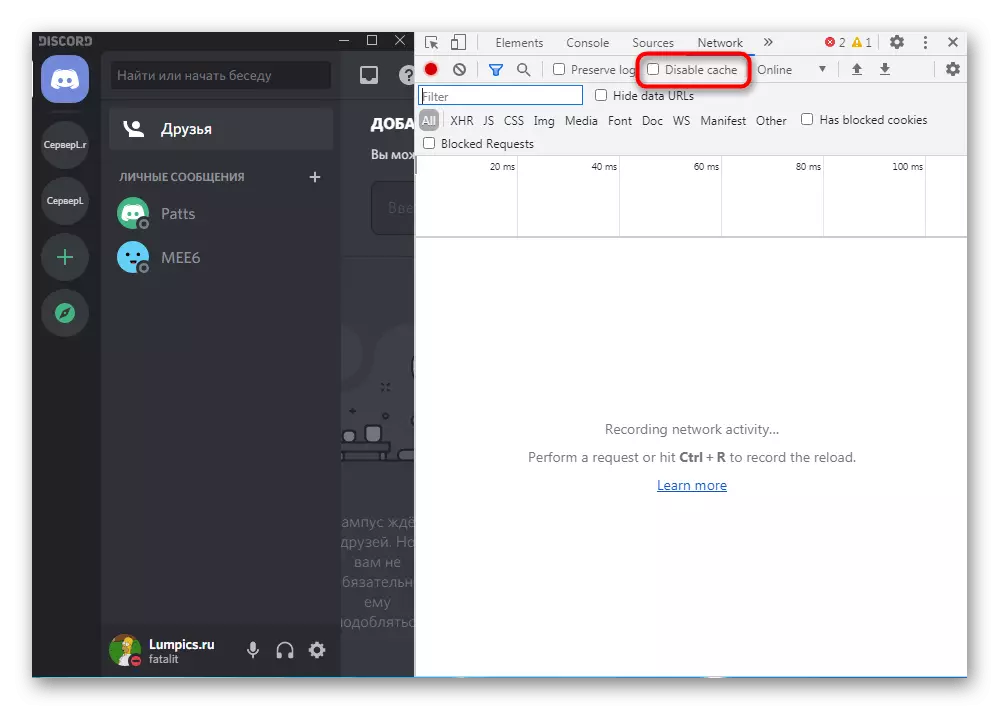

A actualización do contido leva moito tempo, polo que non se sorprenda que primeiro a pantalla negra non desapareza. Se xa esperou máis de cinco minutos, o problema non foi resolto, proceder á implementación dos seguintes métodos.
Método 7: reinstalar o programa
Existe a posibilidade de que a pantalla negra cando se inicia a discordia sexa causada por unha instalación incorrecta do programa, erros con este proceso ou ficheiros danados que non poden recuperarse con actualizacións automáticas. Neste caso, só unha reinstalación completa coa limpeza preliminar de todos os ficheiros Messenger axudará. A tarefa de prioridade é desinstalar o software que utilice o persoal da ferramenta de Windows, como no formulario detallado, lea o artigo sobre a seguinte ligazón.
Ler máis: Instalar e eliminar programas en Windows 10
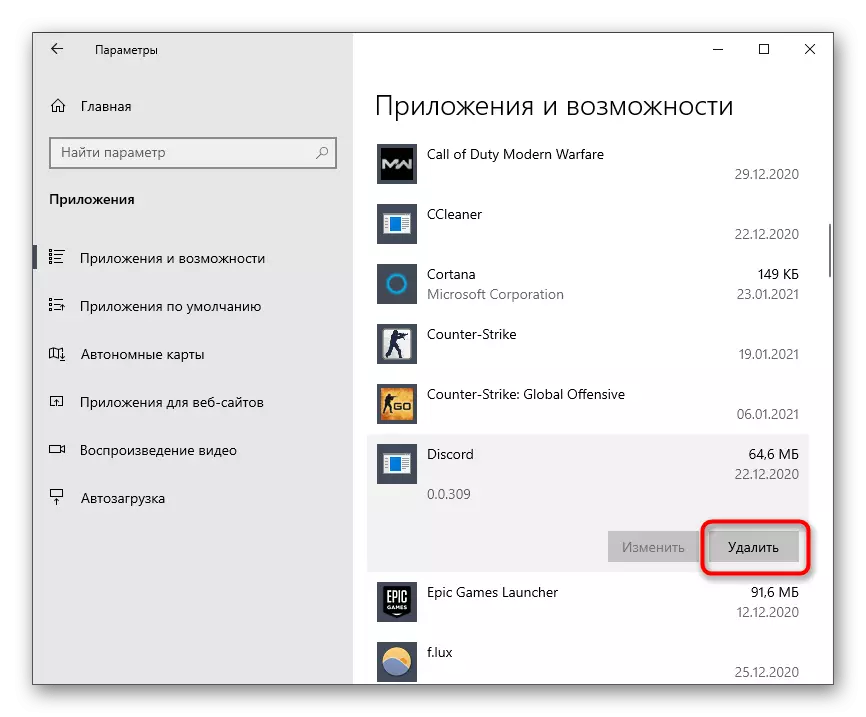
Axiña que se completa o procedemento de eliminación estándar, terá que desfacerse dos ficheiros de programa residuais que poden ter un impacto negativo na posterior instalación e causar a aparición de todos os mesmos problemas coa pantalla negra.
- Para iso, abra a utilidade "Executar" usando a combinación estándar de teclas Win + R. Introduza% APPDATA% e prema Intro para confirmar o comando.
- Fai clic na ligazón de arriba para abrir o sitio de carga do programa. Desprácese cara a abaixo e faga clic no botón "Descargar".
- Expande a lista de plataformas dispoñibles premendo en "Descargar a versión de proba pública".
- Na lista despregábel, seleccione "Windows", cargando así o ficheiro executable do instalador.
- Espere a descarga e execute este ficheiro para executar a instalación.
- A instalación levará un certo tempo, despois de que podes comprobar o rendemento desta versión do software.
Método 8: Usando unha versión beta pública
Os desarrolladores de discordes están introducindo gradualmente novas características no programa, pero usan unha versión de proba para poder descargar a calquera para probar innovacións. O seu uso é a única alternativa se a actual montaxe estable se rexeita a traballar e está constantemente acompañada dun erro cunha pantalla negra.
Ir ao sitio web oficial de discordia
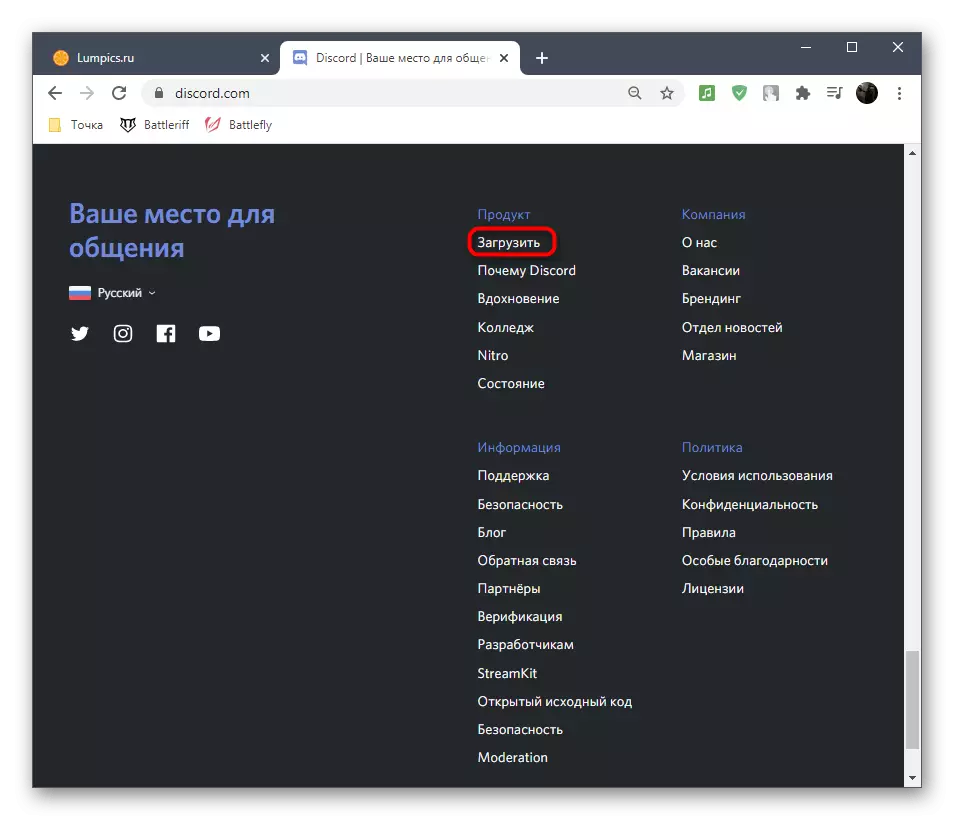
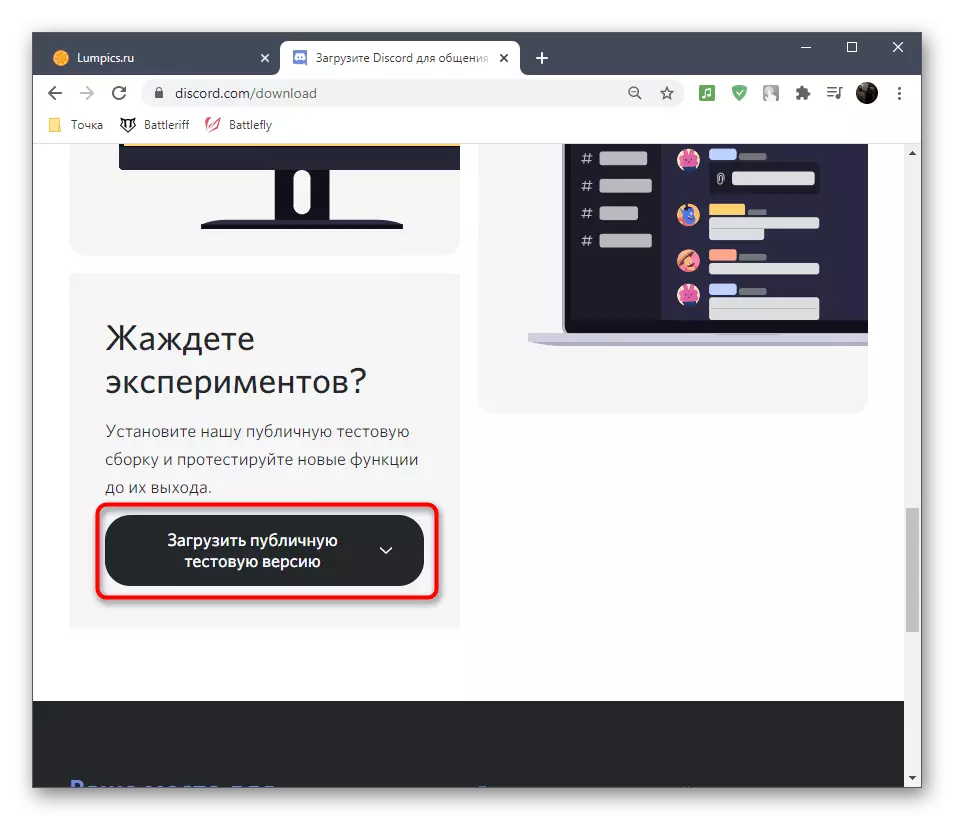
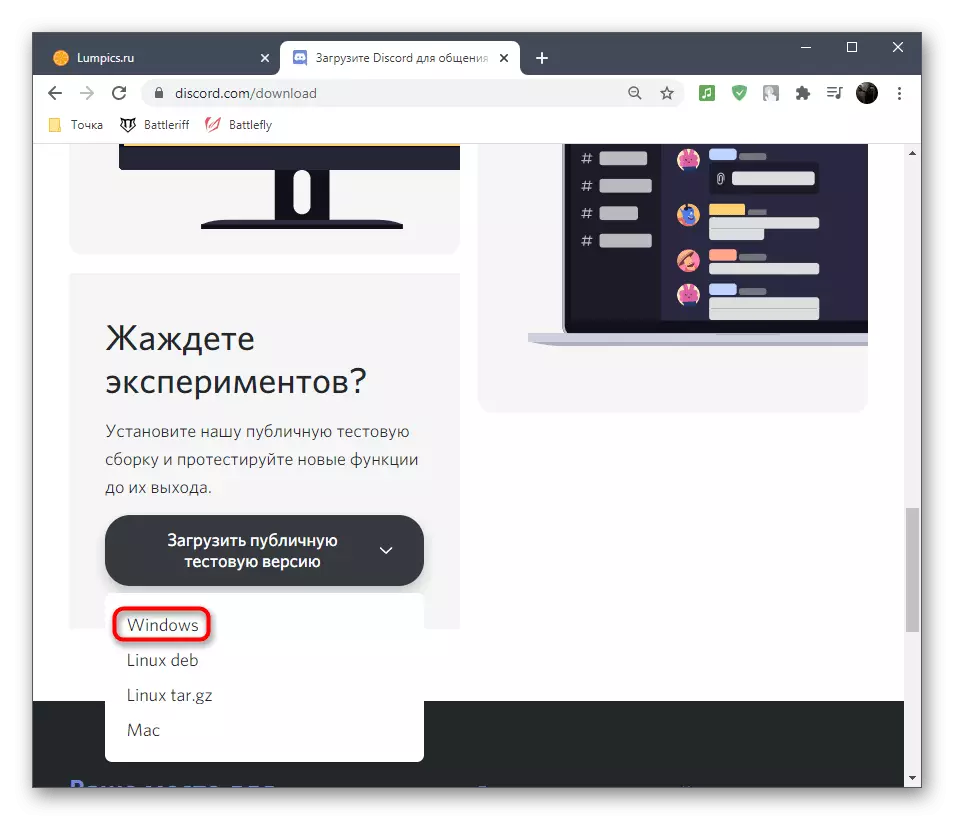
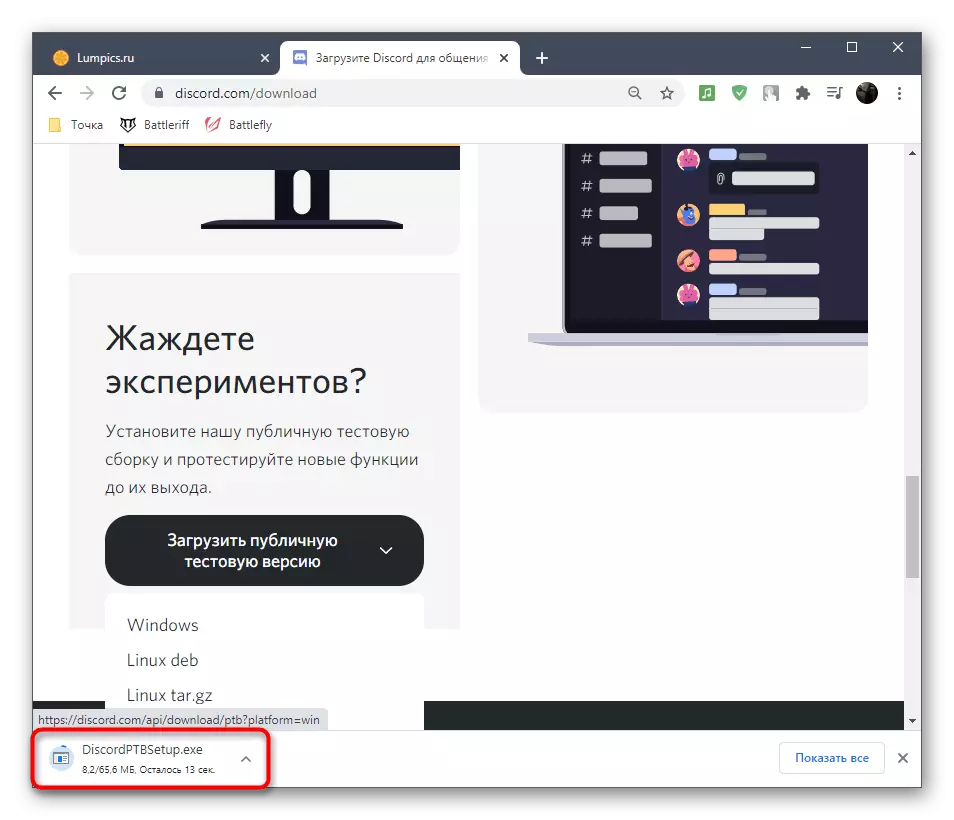
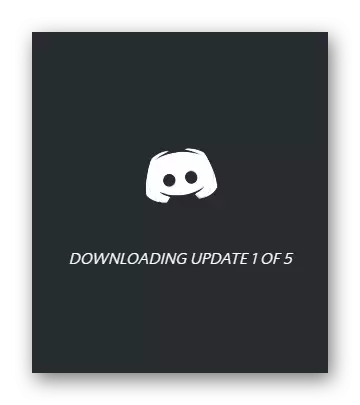
Opción 2: Windows 7
Se ten o sistema operativo Windows 7, vai a ler outras instrucións no noso sitio web dedicado a resolver o problema coa aparición dunha pantalla negra en discordia para esta versión do SO. Os métodos discutidos hai diferentes aos anteriores, xa que os problemas da versión anterior de Windows adoitan asociarse coa compatibilidade.
Ler máis: Resolver un problema de pantalla negra na discordia en Windows 7